Düzeltme: Sürücü Yanıt Vermeyi Durdurdu ve Kurtarıldı
Miscellanea / / August 04, 2021
Reklamlar
Tıpkı diğer işletim sistemleri gibi, Windows 10'da da birçok hata ve hata kodu var. Artık kullanıcılar Reddit ve Twitter'da ve Microsoft Topluluğu sayfalarında "Sürücü Yanıt Vermeyi Durdurdu ve Kurtarıldı" hatasıyla ilgili çeşitli konuları su bastı. Ancak ne yazık ki, Sürücünün Yanıt Vermeyi Durdurmasını düzelten ve Hatayı Kurtaran herhangi bir çalışan çözüm bulamadıkları için kullanıcılar şanssızdı.
Ancak bekleyin, Sürücünün Yanıt Vermesini Durduran bir Düzeltmemiz var ve Kurtarılan hata var. Evet! Doğru duydun. Sürücü Yanıt Vermeyi Durduranlardan biriyseniz ve Hatayı Kurtaranlardan biriyseniz, en iyi yerdesiniz. Burada, bu hatayı düzeltmenize kesinlikle yardımcı olacak çok sayıda çözüm sunacağız. Buna ek olarak, iyi bilgi işlem titreşimleriyle kendinizi sakinleştirmenize yardımcı olur. Şimdi daha fazla zaman ayırmadan, hadi bu konuya girelim.
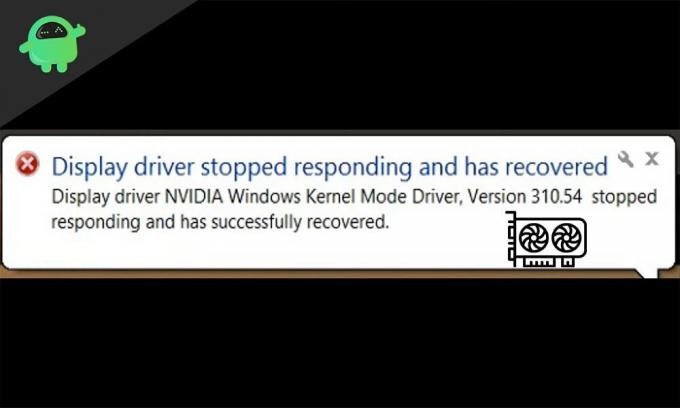
Sayfa İçeriği
-
1 Düzeltme: Sürücü Yanıt Vermeyi Durdurdu ve Kurtarıldı
- 1.1 Sürücü Yanıt Vermeyi Durdurdu ve Düzeldi: Sorun Nedir?
- 1.2 Düzeltme 1: Grafik Sürücüsünün Yeniden Yüklenmesi
- 1.3 Düzeltme 2: Grafik Kartı Sürücünüzü Güncelleme
- 1.4 Düzeltme 3: GPU’nun TDR Zaman Aşımını Artırma
- 1.5 Düzeltme 4: GPU Yükünüzü Azaltın
Düzeltme: Sürücü Yanıt Vermeyi Durdurdu ve Kurtarıldı
Eh, Sürücü Durdurulmuş Yanıtlamayı doğrudan düzeltmeden ve hatayı düzeltmeden önce, bu hata hakkında biraz daha bilgi verelim. Bu, bu hatada tamamen yeniyseniz ve bilgisayarınız aniden durduğunda yardımcı olur.
Reklamlar
Sürücü Yanıt Vermeyi Durdurdu ve Düzeldi: Sorun Nedir?
Sürücü Yanıt Vermeyi Durdurdu ve Kurtarıldı bir GPU, yani Grafik İşlem Birimi veya Grafik Kartı sorunu. Dahası, çalışma saatlerinde PC'nize çarparsa, bu oldukça feci olur çünkü yavaş bir bilgisayarda çalışmak sadece sizi cezalandırmaz, aynı zamanda işinizi geciktirir.
Daha önce de belirtildiği gibi, bu sorunun arkasındaki sebep, yavaş bir performans oluşturan ve kullanıcıları etkileyen ısıtmalı bir grafik kartıdır. Ayrıca, Sürücü bildirimi yanıt vermeyi durdurdu ve kurtarıldı, bildirim alanında görülebilir.
Şimdi, bu hatanın nedeninden bahsetmek, Zaman Aşımı Algılama ve Kurtarma [TRD] olarak bilinen bir şey var. Bu şey, GPU'nuzun aşırı ısındığını ve dolayısıyla yanıt vermeyi durdurduğunu fark eder. Bu TRD bu sorunu fark ederken, aynı zamanda grafik kartı çalışmayı durdurur ve kendini yeniden başlatır. Bu, tüm bilgisayarın yeniden başlatılmasını önlemek için yapılır. Böylece, sürücü yanıt vermeyi durdurur ve belirli bir zaman sınırı içinde iyileşir.
Artık bu sorunun arkasındaki nedeni ve nedenleri bildiğinize göre, bu sorunu gidermeye başlayalım.
Düzeltme 1: Grafik Sürücüsünün Yeniden Yüklenmesi
Grafik sürücüsünün yeniden yüklenmesi, Sürücü için açık ara en kolay ve en doğrudan düzeltmedir. Sürücü yanıt vermeyi durdurdu ve sorun aldı. Grafik sürücünüzü yeniden yüklemek için aşağıda belirtilen adımları izleyin.
Reklamlar
- Başlat menüsünü açmak için Başlat düğmesine tıklayın.
- Şimdi, "Aygıt Yöneticisi" ni arayın ve enter'a tıklayın.
- Aygıt Yöneticisi sayfasında, "Ekran Sürücüsü" nü arayın ve genişletin.
- Şimdi Grafik Sürücünüze sağ tıklayın (Nvidia veya AMD'yi varsayalım).
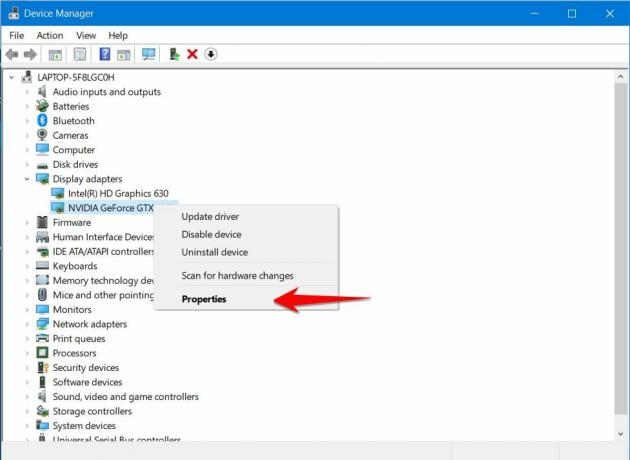
- Ardından, özellikleri seçin, "Sürücü" sekmesine geçin ve Sürücüyü kaldırın.

Bu kadar. Sürücüyü kaldırdığınızda, Nvidia veya AMD'nin resmi web sitesine gidin ve kartınız için en uygun sürücüyü indirin, ardından yükleyin ve bilgisayarınızı yeniden başlatın.
Normal çalışma süreniz boyunca Driver Stopped Responseding Recovered (Kurtarıldı) mesajının görüntülenmediğini fark etmelisiniz. Bu, sorununuzu çözer. Ancak bu yardımcı olmadıysa bir sonraki düzeltmemize geçin.
Düzeltme 2: Grafik Kartı Sürücünüzü Güncelleme
Eh, sürücünüzü yükseltme süreci yukarıdaki düzeltmeden çok farklı değildir. Bununla birlikte, güncellenmiş sürücüyü aramak yine de yardımcı olabilir.
Eski bir bilgisayarınız varsa, muhtemelen sürücülerinizi yıllar önce en son sürüme güncellememişsinizdir. Bu nedenle, en yeni sürücüleri çevrimiçi olarak ararsanız en iyisi olacaktır. Arama yaptıktan ve indirdikten sonra, bunu kurmanız ve bilgisayarınızı yeniden başlatmanız yeterlidir. Bununla değişikliği fark edebilmelisiniz.
Reklamlar
Bunu denediyseniz ve işe yaramadıysa, hemen bir sonraki düzeltmemize geçin, çünkü bu, sorununuzu kesinlikle çözebilir.
Düzeltme 3: GPU’nun TDR Zaman Aşımını Artırma
Daha önce belirtildiği gibi, TDR, Zaman Aşımı Algılama ve Kurtarma'dır ve bu hata kodunun birkaç kez görüntülenmesini engellemenin mümkün olan en iyi yolu bunu artırmaktır. TDR, tüm bilgisayar yerine GPU'nuzu yeniden başlatmaktan sorumludur. Ayrıca, belirli bir zaman birimine sahiptir, bu süre içinde GPU yanıt vermezse, tetiklenir ve GPU'yu yeniden başlatır.
Şimdi, buradaysanız, yukarıdaki çözümler sizin için işe yaramadı. Yani şimdi TDR zaman aşımını artırma adımlarından geçmelisiniz. Aşağıdaki adımları uygulamanız yeterlidir.

- Windows + R tuşunu kullanarak Çalıştır iletişim kutusunu açın.
- Çalıştır iletişim kutusuna REGEDIT yazın ve Enter Tuşuna basın.
- Şimdi, Kayıt Defteri Düzenleyicisi'nin adres çubuğuna şu adresi yazın veya yapıştırın: "Computer \ HKEY_LOCAL_MACHINE \ SYSTEM \ CurrentControlSet \ Control \ GraphicsDrivers.
- Şimdi "GraphicsDrivers" üzerine tıklayın ve boş alana sağ tıklayın.
- Açılır menüde, "Yeni" yi seçin ve ardından QWORD (64-bit) değerine tıklayın.
- Kutuya "Tdrdelay" yazın ve Enter'a basın.
- Şimdi "Tdrdelay" üzerine çift tıklayın ve veri alanına 8 girin,
- Şimdi Tamam'a tıklayın.
Tamam'a tıkladıktan sonra, Kayıt Defteri Düzenleyicisi'nden çıkın veya kapatın ve bilgisayarınızı yeniden başlatın. Ayrıca, buradaki en etkili düzeltmedir, çünkü bu, Sürücü Yanıt Vermeyi Durduran kullanıcıların çoğuna yardımcı olur ve hata giderildi. Ancak, denemeye değer bazı düzeltmelerle hala ayrıldık.
Düzeltme 4: GPU Yükünüzü Azaltın
Muhtemelen bu hatadan kurtulmanın en güvenli yolu GPU yükünü azaltmaktır. Sık sık grafik yoğun yazılım kullanıyorsanız veya bilgisayarınızda oyun oynuyorsanız, bilgisayarınızın yüksek baskı altında olduğundan emin olun. Ve bunu çözmenin en kolay yolu onu azaltmaktır.
Şimdi GPU'nuzun yükünü azaltmak için aşağıdaki adımları izleyin.

- Ctrl + Shift + Esc'ye tıklayın, bu görev yöneticisini açar.
- Görev yöneticisinde, GPU'nuzu kullanan görevlerin neler olduğunu görmek için "Performans" sekmesine tıklayın.
- Tek tek, gerekli olanlar dışında hepsini kapatın.
Bu, GPU'nuzu serbest bırakır ve sonunda hatayı göstermeyi durdurur. Her iki durumda da, önemli bir şey yapmıyorsanız bilgisayarınızı yeniden başlatabilirsiniz.
Eh, Sürücü Durduruldu Yanıtlamayı nasıl düzeltebileceğiniz ve Windows PC'nizde hata düzeltildi. Daha fazla oyun ve diğer güncellemeler için abone olun Youtube kanalı. Ayrıca, Oyun Kılavuzları, Windows Kılavuzları, Sosyal Medya Kılavuzları, iPhone, ve Android Kılavuzları daha fazlasını bilmek için.
Reklamlar BSOD veya Mavi Ölüm Ekranı hataları tüm eski ve yeni Windows'ta çok yaygındır...
Reklamlar En son 26 Eylül 2020 tarihinde saat 16: 24'te güncellendi. Bununla birlikte, bir USB cihazı taktığınızda…
Reklamlar AMD (Advanced Micro Devices) en yeni dizüstü bilgisayar işlemcilerini piyasaya sürdüğünden beri, bunun...



![Stok ROM'u Itel S41'e Yükleme [Firmware Dosyası / Unbrick]](/f/118c73e9fbc4da2361713da67efc151c.jpg?width=288&height=384)